Если вы хотите добавить кодек AVI в проигрыватель Windows Media в Windows 8.1 или Windows 10, то это именно то, что вам нужно. В этом руководстве мы покажем вам, как воспроизводить AVI в проигрывателе Windows Media . Следуйте приведенным ниже инструкциям, и вы узнаете, как запустить кодек AVI в операционной системе Windows 8.1 или Windows 10, а также в других кодеках, которые проигрыватель Windows Media может не поддерживать. 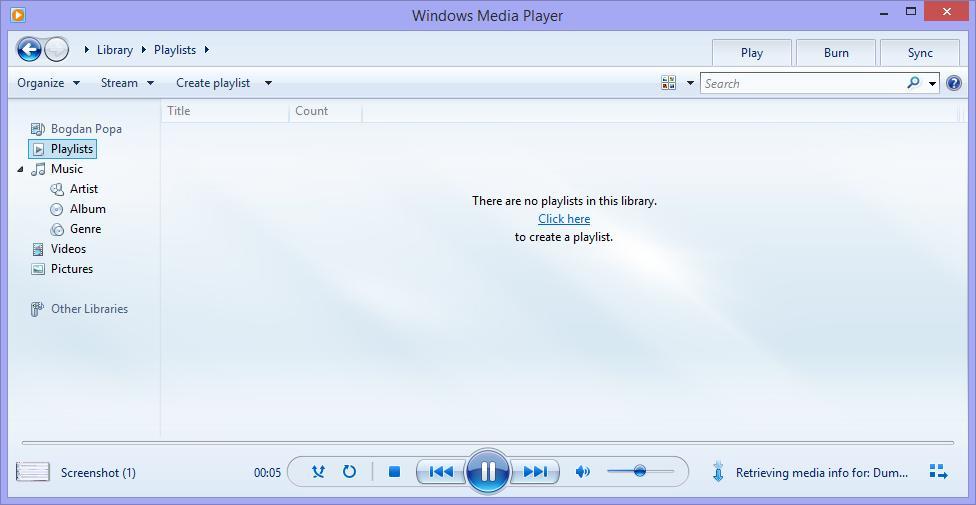
К сожалению, Microsoft еще не предоставила поддержку в приложении Windows Media Player для кодека AVI, который вы получаете при установке операционной системы. Также формат файла AVI создается с помощью процесса кодирования видео DivX. Применяя некоторые настройки в Windows Media Player мы сделаем это и воспроизведем ваши форматы AVI в приложении.
Когда проигрыватель Windows Media не может воспроизвести AVI, вы можете получить одно из следующих сообщений об ошибке:
- Ошибка неверного формата файла = 8004022F
- Невозможно воспроизвести файл. Формат не поддерживается. Ошибка = 80040265
- Невозможно воспроизвести видеопоток: не найден подходящий декомпрессор. Ошибка = 80040255
- Не удалось найти комбинацию фильтров для визуализации потока. Ошибка = 80040218
- Не удалось загрузить исходный фильтр для этого файла. Ошибка = 80040241
- Windows Media Player не может открыть имя файла. Вам может потребоваться перезагрузка для завершения установки загруженного компонента. Пожалуйста, проверьте правильность пути и имени файла и попробуйте снова. Ошибка = 80004005
- Не удалось найти один или несколько кодеков, необходимых для открытия этого содержимого. Ошибка = C00D10D1
- Видео недоступно, не удается найти декомпрессор 'VIDS: xxxx'.
- Невозможно загрузить соответствующий распаковщик Ошибка = 80040200
- Дважды щелкните файл AVI, который вы хотите просмотреть в проигрывателе Windows Media.
- Windows сообщит вам, что у вас нет необходимых кодеков для запуска этого формата файлов.
- Затем вам нужно будет щелкнуть левой кнопкой мыши или нажать кнопку «Веб-справка», расположенную в нижней правой части сообщения.
- Сразу после того, как вы щелкнете левой кнопкой мыши по «Веб-справке», ваша операционная система Windows откроет используемый по умолчанию веб-браузер.
Примечание. В большинстве случаев браузером по умолчанию является Internet Explorer. - Это должно привести вас на сайт, откуда вам нужно будет скачать указанные кодеки.
- Найдите на сайте кодек MPEG-4 (Xvid).
- Щелкните левой кнопкой мыши или нажмите на ссылку «WMPlugins», имеющуюся на этом сайте.
- После того, как вы щелкнули левой кнопкой мыши по ссылке выше, вы должны перейти на сайт загрузки кодеков Xvid.
- Щелкните левой кнопкой мыши или нажмите кнопку «Загрузить» на сайте загрузки кодеков Xvid.
- Следуйте инструкциям на экране, чтобы загрузить кодек на компьютер.
- После завершения загрузки вам нужно будет щелкнуть левой кнопкой мыши или нажать кнопку «Выполнить», чтобы запустить процесс установки кодеков.
- Следуйте инструкциям на экране, чтобы завершить установку.
- Теперь вам нужно будет щелкнуть левой кнопкой мыши или нажать кнопку «Закрыть» в сообщении, которое проигрыватель Windows Media предлагает вам, чтобы у вас не было необходимых кодеков для запуска указанного файла.
- Закройте приложение Windows Media Player.
- Перезагрузите операционную систему Windows 8.1 или Windows 10.
- После повторного запуска системы вам нужно будет попытаться снова открыть файл AVI и проверить, работает ли он.
Говоря о кодеках Windows Media Player, K-Lite Codec Pack - один из наиболее полных пакетов кодеков, который вы можете загрузить на свой компьютер. Итак, если вы уже загрузили несколько пакетов кодеков, но WMP по-прежнему не воспроизводит AVI-файлы, попробуйте добавить K-Lite в Windows.
Идти к CodecGuide и получите пакет K-Lite в качестве стандартной загрузки. Завершите процесс установки и убедитесь, что это решило вашу проблему.
Если проигрыватель Windows Media по-прежнему не воспроизводит файлы AVI, это означает, что на него влияют серьезные технические проблемы. Мы также составили подробное руководство по устранению неполадок на что делать, если проигрыватель Windows 10 Media не воспроизводит файлы AVI ,
Это все, что вам нужно сделать, чтобы воспроизвести файл формата AVI в Windows 8.1 или Windows 10 Media Player. Кроме того, вы можете использовать раздел комментариев ниже, если у вас есть какие-либо вопросы относительно этого поста.
СВЯЗАННЫЕ ИСТОРИИ, ЧТОБЫ ПРОВЕРИТЬ:
Примечание редактора: этот пост был первоначально опубликован в январе 2015 года и с тех пор обновлен для свежести и точности.